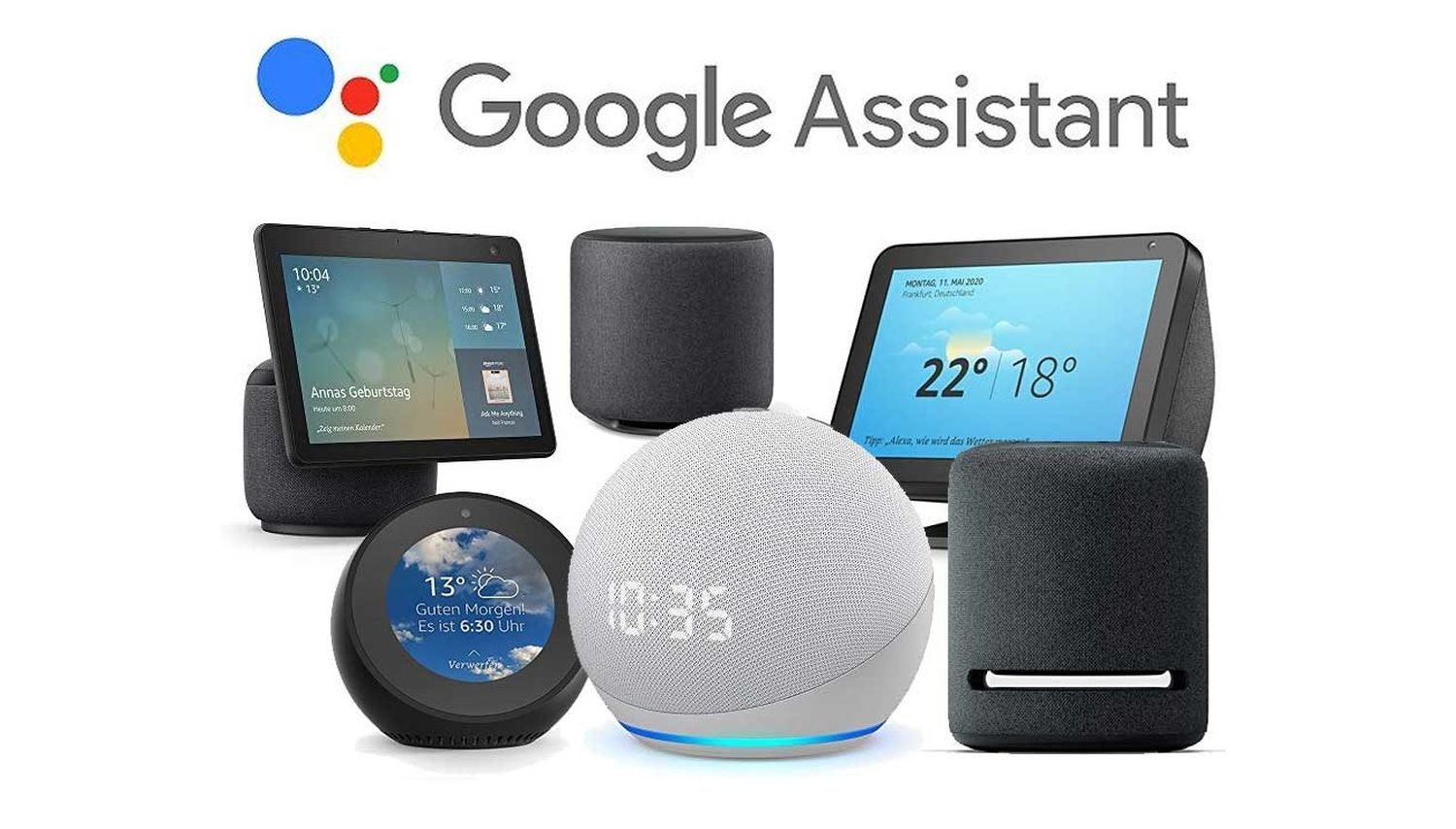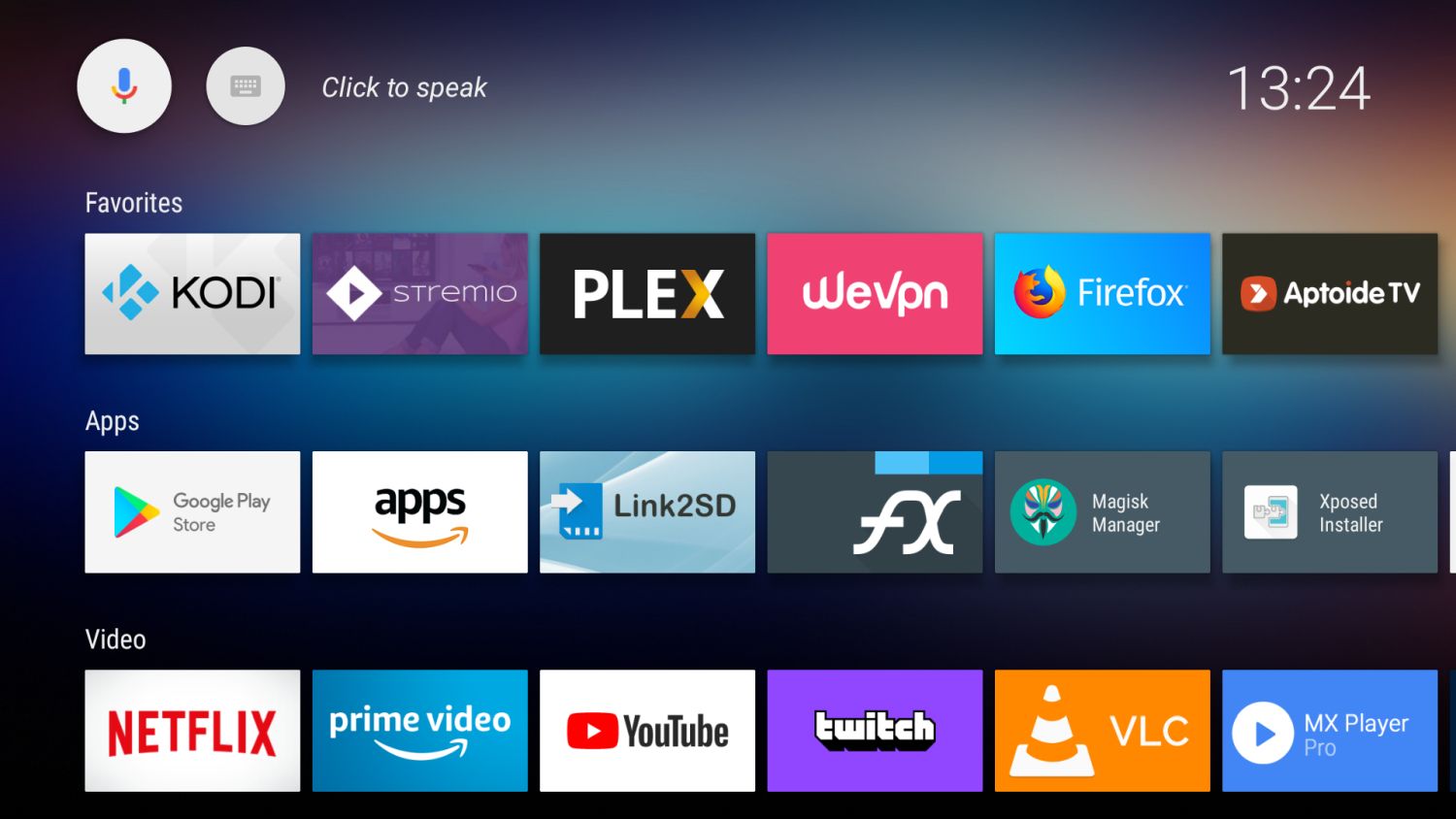Neues zum Prime Deal Day? So könnt ihr die Google-Apps auf Amazon-Geräten nutzen (Echo, Fire & TV)
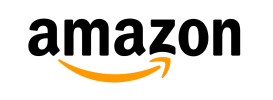
In wenigen Tagen startet die Amazon Prime Deal Days, bei denen auch in diesem Jahr wieder Verkaufsrekorde aufgestellt werden könnten. Aufgrund sehr hoher Rabatte dürften sehr viele smarte Amazon-Geräte über die Ladentheke gehen, die an diesen Tagen so populär sind wie kaum ein anderes Produkt. Zur Vorbereitung und vielleicht Hilfe zur Kaufentscheidung zeigen wir euch noch einmal gebündelt, wie sich die Google-Produkte auf den Amazon-Geräten nutzen lassen.

Die smarten Amazon-Produkte erfreuen sich seit Jahren großer Popularität, denn sie sind in den meisten Fällen nicht nur vergleichsweise günstig, sondern werden auch massiv beworben. Dass Amazon noch dazu der weltweit größte Einzelhändler ist, der seine Produkte entsprechend in Szene setzen und auch mal zu Dumping-Preisen verkaufen kann, unterstützt das Ganze noch. Und so kommt es, dass sich in den Wohnzimmern dieser Welt Hunderte Millionen Echo Smart Speaker, Fire Tablets und Fire TV-Geräte befinden.
Leider sind auf all diesen Geräten keine Google-Dienste vorinstalliert, was Amazon in dieser Deutlichkeit natürlich nicht mitteilt. Zwar basieren die Fire-Tablets auf Android, aber sie sind nicht von Google lizenziert und haben dementsprechend keinen Play Store an Bord. Auch der Fire TV-Stick basiert auf Android, hat aber ebenfalls keinen Play Store und bietet auch sonst keine offizielle Möglichkeit zum Sideloading von Apps. Aber dafür könnt ihr einen alternativen Launcher installieren.
Aber auch die Echo Smart Speaker sind „nur“ mit Alexa ausgestattet, die zwar sehr flexibel ist und viele Funktionen bietet, aber insgesamt nicht unbedingt den besten Ruf genießt. Wer möchte, kann auch darauf den Google Assistant verwenden, der statt Alexa antwortet. Im Folgenden findet ihr die Kurzanleitungen inklusive Verknüpfung zu den ausführlichen Beschreibungen.
Google Assistant auf Echo Smart Speaker nutzen
Auf den Echo Smart Speakern steht standardmäßig nur Alexa zur Verfügung, aber mit einigen Minuten Geduld und etwas Bastelarbeit ist es möglich, den Google Assistant zu verwenden. Dieser wird als Alexa-Skill eingerichtet und kann anschließend direkt angesprochen werden und alle Anfragen beantworten. Um das zu ermöglichen, benötigt ihr ein Amazon Entwickler-Konto, müsst ein Skript einrichten und auch den Google Assistant über eine Schnittstelle ansprechen.
Es mag etwas Aufwand sein, den vielleicht nicht jeder Nutzer auf sich nehmen möchte, aber wer die Schritte erst einmal durchgespielt hat, profitiert langfristig davon. Unter folgendem Link erfahrt ihr, wie die Installation durchgeführt wird und seht das Ganze zusätzlich als Video-Anleitung.
» So lässt sich der Google Assistant auf Echo Smart Speakern nutzen
Google Play Store auf Fire Tablets installieren
Die Fire-Tablets basieren auf einer älteren Android-Version und bieten nur den Amazon App Store zur Installation neuer Apps. Natürlich ist auch Sideloading möglich, aber dennoch ist die große App-Welt des Google Play Store für viele Nutzer zu bevorzugen. Auch die zahlreichen Google-Apps sind nur mit dem Play Services-Framework zu erhalten, das im gleichen Schritt installiert wird. Früher erforderte dies viele Schritte und mehrere separate Downloads, heute gibt es eine praktische Toolbox, die alles mit nur wenigen Klicks bzw. Schritten ermöglicht.
» So lässt sich der Google Play Store auf den Fire-Tablets installieren
Android-Apps auf Fire TV installieren
Es wird wieder spannend im Markt der Streaming-Sticks, denn mit den aktuellen Google TV-Updates greift das Unternehmen nun wieder stärker den Amazon Fire TV Stick an. Dieser ist tatsächlich noch am ehesten für Google-Produkte geöffnet, bietet aber normalerweise keine Flexibilität für weitere Apps außerhalb des Amazon-Universums. Mit der kostenlosen App Apps2Fire ist es nun sehr leicht möglich, APK-Dateien auf den Stick zu übertragen und zu installieren.
Natürlich funktioniert das nicht mit allen Apps, denn wir sprechen noch immer von einem „schwachen“ TV-Stick und einer eingeschränkten Benutzerumgebung, aber dennoch ist die Flexibilität sehr viel größer als in der Standard-Ausführung. Schaut euch vielleicht auch den alternativen Wolf Launcher an.
» So lassen sich viele Android-Apps auf dem Fire TV Stick installieren
» So könnt ihr den Wolf Launcher installieren
GoogleWatchBlog bei Google News abonnieren | GoogleWatchBlog-Newsletter